Photoshop设计时尚的促销专题页面 Photoshop设计时尚质感的播放器图标
2023-10-16 02:33:45 | 一百分素材网

Photoshop设计时尚质感的播放器图标
1、在做这个图标之前,我首先翻箱倒柜去找了一个古董级MP3来参考一下。
2、考了一下,我决定把一体的按键变成五个,科技感会强一些。在这里我画了一个草图。
3、新建一个1000*600的文档,设置前景色为白色#ffffff,背景色为#cfcfcf,使用渐变工具,画一个白色到浅灰色的渐变,渐变跟我下图中的箭头差不多就行了。
4、下面,我们给背景图层添加一点杂色,强化质感。执行“滤镜—杂色—添加杂色”,设置数量为1%,高斯分布,勾选单色。
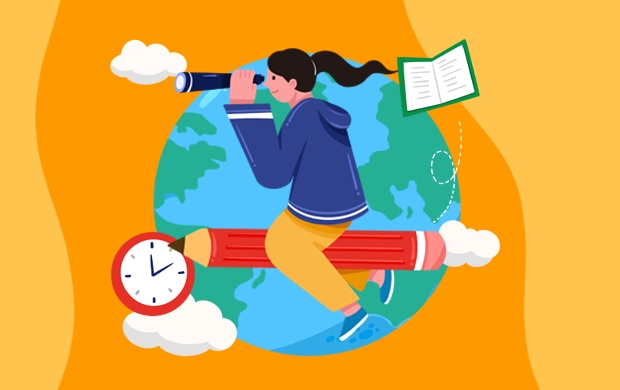
5、现在,我们开始构建图标的轮廓形状。使用椭圆工具,设置前景色为#cecece,画一个450*450像素的正圆。我把它命名为“外圆”。
6、现在,我们为这个“外圆”添加一个图层样式。
7、接下来,还是用椭圆工具,画一个400*400像素的圆,我将其命名为“内圆”,颜色这里无所谓,等会我会用图层样式修改它的颜色。“内圆”图层的图层样式的设置请看下图。
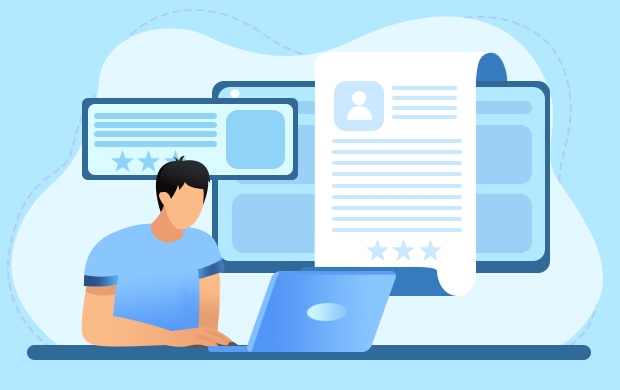
Photoshop设计时尚的促销专题页面
PS是平面设计的神器,尤其是网络时代的图片,更是离不开PS。如果能得心应手地运用Photoshop,再加上一点小小的创意,经常会出现令人惊叹的设计。这个教程向你展示了制作一个宣传单的基本步骤,基本上设计完成就可以打印发送了。当然想学习宣传单风格设计的也不要错过!请不要把我的宣传单和小广告化为一谈哟,设计师的节操要抓牢。
教程素材和源文件:时尚的网页促销专题设计PS教程素材
版权声明
本教程中使用的图片来自Envato的免费图片,,还有一些我用AI做的矢量图标,还有可以下载完整的PSD文件,做完以后可以对比看看。
先看看效果
教程里使用的字体为Proxima Nova Font Family,来自Typekit。或者用其他类似字体也可以。
原文的字体要钱,这里推荐《平面设计师最爱!20款高质量的非衬线字体免费下载》,风格相近,随便你挑!
让我们开始行动吧!
首先,我们新建一个216 x 154 mm的文档,这是标准A5大小的纸张+3毫米的出血距离。因为我们最终是要做一个印刷品,所以色彩模式选用CMYK,分辨率为300 dpi。
创建新的参考线,标出出血的区域。Illustrator和InDesign内置了这个功能,但是在PS里,我们只能自己做这个参考线。使用移动工具(V)和Shift来创建和挪动参考线。确保参考线停放在标尺3毫米的位置。
重复上述工作,为四个边都创建出参考线,确保每条参考线距离文档边缘的距离都是3毫米。
背景:
创建一个新的图层(Shift+Cmd/Ctrl+N),填充白色的前景色(Alt+Backspace),确保色彩模式为CMYK。
用图层样式面板建立一个新的渐变叠加,打开渐变叠加的设置面板,将白色滑块推到30%的位置,黑色滑块设置颜色——浅浅的黄色(C=9 M=6 Y=14 K=0)
在图层面版的下边找到“fx”,添加渐变叠加。(如上图)一百分素材网
渐变叠加相关的数据设置。
你想设置的颜色。
使用矩形工具(U)创建一个矩形,尺寸为216 x 56毫米。
将矩形对齐到文档的左上角,用深棕色填充(C=49 M=74 Y=80 K=70)。
使用钢笔工具(P)在矩形的底边添加一个新的锚点。
使用直接选择工具(A),利用创建的锚点将矩形的底边变成一段漂亮的曲线。
重复上述工作,直到将矩形调整为下面图中的样子。
文件 > 置入,选择People-1.jpg。
使用移动工具(V),将照片靠齐在文档的左上方,像下图中所示那样。
再创建一个矩形,尺寸为216 x 100毫米。
使用直接选择工具(A),将图片放置在文档的左上角。
以上就是一百分素材网小编整理的内容,想要了解更多相关资讯内容敬请关注一百分素材网。
Photoshop设计立体风格的音乐播放器图标本教程主要教大家设计一个勃朗风格音乐ICON图标,效果很好,而且运用了很多知识点,如渐变、图层样式、滤镜、直接选择工具等,对新手了解PS有很大的帮助,希望大家喜欢。先看看效果图新建图层,矩形工具绘制矩形:加图层样式投影复制图层,cmd+d(自由变换向上调整显示出厚度)圆形工具绘制圆添加图层样式内发光,外发光复制圆形图层调整大小把原

Photoshop设计暗色主题风格的播放器界面教程PSD源文件下载:音乐播放器UI设计教程PS教程源文件, Photoshop设计时尚的促销专题页面PS是平面设计的神器,尤其是网络时代的图片,更是离不开PS。如果能得心应手地运用Photoshop,再加上一点小小的创意,经常会出现令人惊叹的设计。这个教程向你展示了制作一个宣传单的基本步骤,基本上设计完成就可以打印发送了。当然想学习宣传单

Photoshop设计金属质感的定时器图标本教程主要使用Photoshop巧用图层样式设计金属质感的IOS图标,形状主要使用钢笔来完成,后期的质感表现都是使用图层样式来完成,非常适合新手,教程简单幽默,听说在愉悦的气氛中学习的效率更高哦,一起来看看吧。教程源文件:金属质感的IOS软件图标PSD源文件Photoshop设计时尚的促销专题页面PS是平面设计的神器,尤其是网络时代的图片,更是离

Photoshop设计时尚的促销专题页面PS是平面设计的神器,尤其是网络时代的图片,更是离不开PS。如果能得心应手地运用Photoshop,再加上一点小小的创意,经常会出现令人惊叹的设计。这个教程向你展示了制作一个宣传单的基本步骤,基本上设计完成就可以打印发送了。当然想学习宣传单风格设计的也不要错过!请不要把我的宣传单和小广告化为一谈哟,设计师的节操要抓牢。教程素材和源文件:时尚的网页促销专

Photoshop设计时尚的促销专题页面PS是平面设计的神器,尤其是网络时代的图片,更是离不开PS。如果能得心应手地运用Photoshop,再加上一点小小的创意,经常会出现令人惊叹的设计。这个教程向你展示了制作一个宣传单的基本步骤,基本上设计完成就可以打印发送了。当然想学习宣传单风格设计的也不要错过!请不要把我的宣传单和小广告化为一谈哟,设计师的节操要抓牢。教程素材和源文件:时尚的网页促销专

Photoshop设计蓝色质感的方形APP图标随手制作了一个图标,简单易学一,先ctrl+N(新建文件),新建一个512x512的白色场景二,按快捷键“U”,选择圆角矩形工具,,主要左上方的类型在场景内点一下,弹出选项参数,,创建一个圆角矩形三,找到图层框,双击红色圈圈部分,弹出图层样式颜色叠加,参数步骤如上再回到图层框,选择bg1图层,按&l

Photoshop设计金属质感的ICON图标教程很多人喜欢折腾图标,,所以,很多人问,有没有新的图标教程,于是,今天,是一个简单的图标制作,重点是金属质感,同往常一样,我们都是用图层样式来实现。教程的PSD源文件下载:金属质感的APP图标PS教程素材先看看效果图新建一个文档,我用的大小是1000X800像素,创建一个渐变填充调整层,参数如下。将这个渐变背景图层转换为智能对象,添加一

Photoshop设计立体质感的日历图标教程本教程主要使用Photoshop绘制时尚立体感的日历图标,主要使用把钢笔工具绘制形状,然后使用图层样式来调出质感,,喜欢的朋友让我们一起来学习吧。教程源文件:立体感的日历图标教程PSD源文件先看看效果图 Photoshop设计时尚的促销专题页面PS是平面设计的神器,尤其是网络时代的图片,更是离不开PS。如果能得心应手地运用Photos
- Photoshop设计岩石质感的可爱字体 使用PHOTOSHOP设计木制书架
- Photoshop设计时尚的促销专题页面 Photoshop设计时尚质感的播放器图标
- Photoshop设计绚丽格子特效的桌面壁纸 Photoshop设计唯美的城市雪景效果图
- Photoshop设计复古风格的牛皮质感图标 Photoshop设计创意的七夕情人节海报
- Photoshop设计母亲节艺术字海报教程 Photoshop设计立体折纸风格的字母海报
- Photoshop设计我机器人经典电影海报教程 Photoshop设计超酷的盗墓笔记电影海报教程
- Photoshop设计时尚的电商字体海报教程 Photoshop设计创意的啤酒产品海报教程
- Photoshop设计编织效果的服装吊牌教程 Photoshop设计抽象风格的霓虹字体教程
- Photoshop设计清新创意的软件APP图标 Photoshop设计渐变为主题色彩的海报
- Photoshop设计蓝色质感的网页下载按钮 Photoshop设计时尚大气的电商运动鞋海报
- Photoshop设计时尚的禁闭岛电影海报效果 Photoshop设计绚丽的3D艺术字教程
- Photoshop设计时尚大气的视觉海报效果 Photoshop设计电子商务产品全屏海报教程
-
 Photoshop设计蓝色风格的酷狗软件图标教程 Photoshop设计七夕情人节商场促销海报
Photoshop设计蓝色风格的酷狗软件图标教程 Photoshop设计七夕情人节商场促销海报2023-08-19 09:50:12
-
 Photoshop设计另类风格的人像海报教程 Photoshop设计我机器人经典电影海报教程
Photoshop设计另类风格的人像海报教程 Photoshop设计我机器人经典电影海报教程2023-06-06 12:14:17
-
 Photoshop设计立体感十足的球状软件图标 Photoshop设计七夕情人节商场促销海报
Photoshop设计立体感十足的球状软件图标 Photoshop设计七夕情人节商场促销海报2023-08-12 22:32:48
-
 Photoshop设计电商大气的运动鞋海报 Photoshop设计透明风格的蓝色泡泡
Photoshop设计电商大气的运动鞋海报 Photoshop设计透明风格的蓝色泡泡2023-09-05 19:00:05
-
 Photoshop设计蓝色立体效果的播放按钮 Photoshop设计半透明主题风格的花朵图像
Photoshop设计蓝色立体效果的播放按钮 Photoshop设计半透明主题风格的花朵图像2023-09-01 15:21:07
-
 Photoshop设计恐怖风格的万圣节海报教程 Photoshop设计楚门的世界电影海报教程
Photoshop设计恐怖风格的万圣节海报教程 Photoshop设计楚门的世界电影海报教程2023-06-10 10:23:36